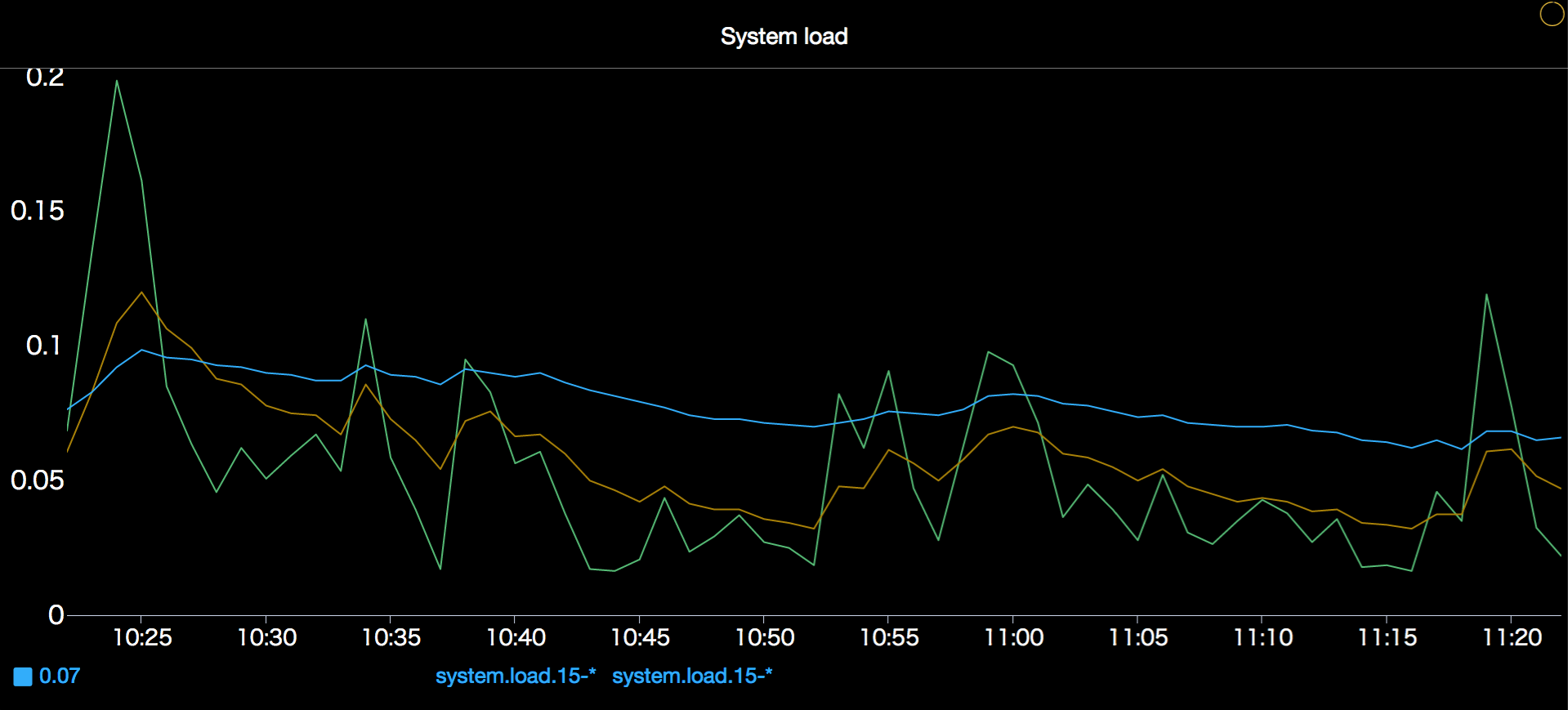平台服务仪表盘
平台服务仪表盘是,Cloud Insight 根据开启的平台服务监控,展现预定义的仪表盘,来显示平台服务的运行情况。
该文档,以 Apache 为例,为大家介绍平台服务仪表盘的功能。
仪表盘列表
点击左侧导航的「仪表盘」,进入仪表盘列表。
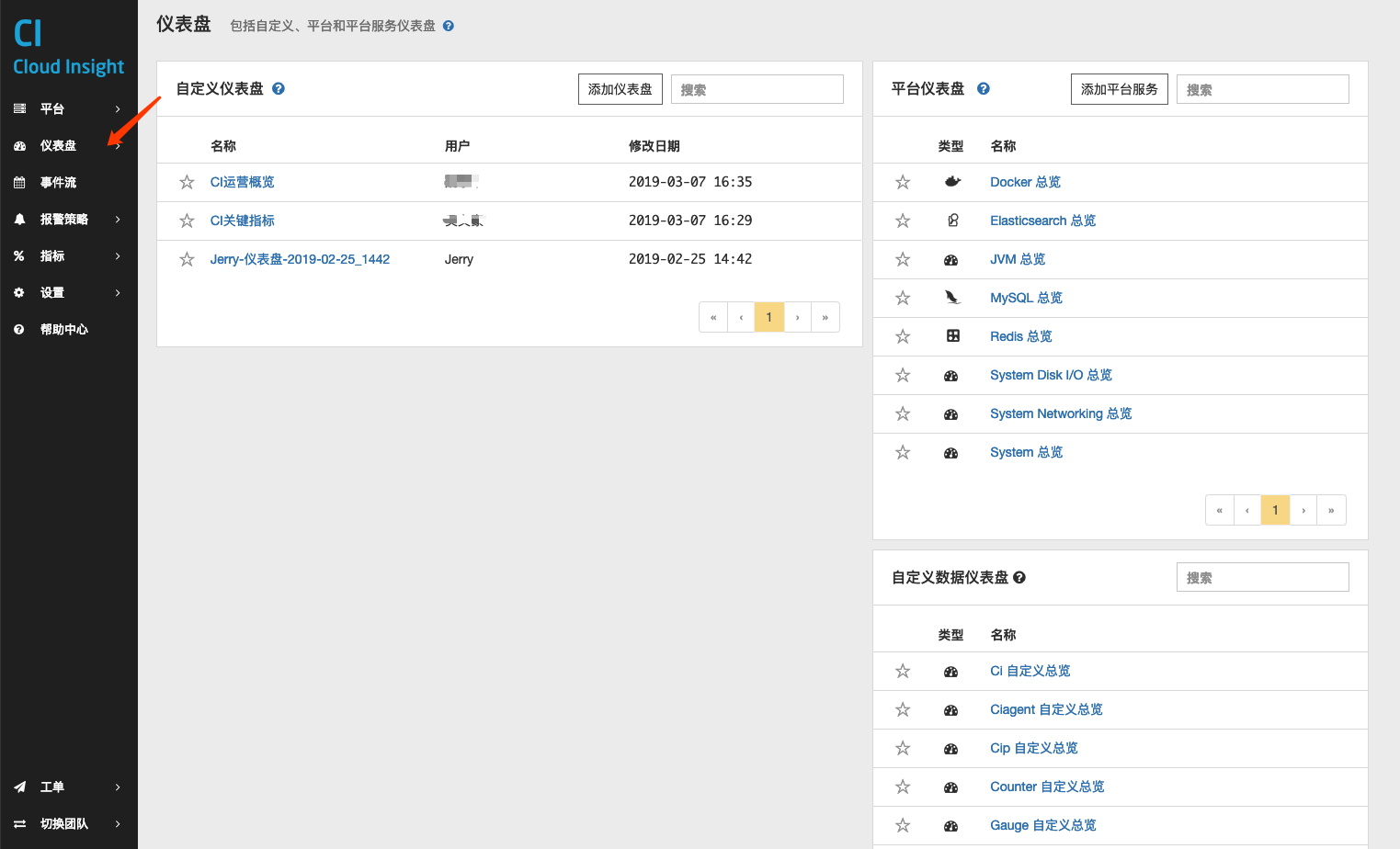
仪表盘中列出,已经安装(开启配置文件)的平台服务的仪表盘。在右侧上方,可以对仪表盘进行搜索,最右面显示了已经监控的平台服务。
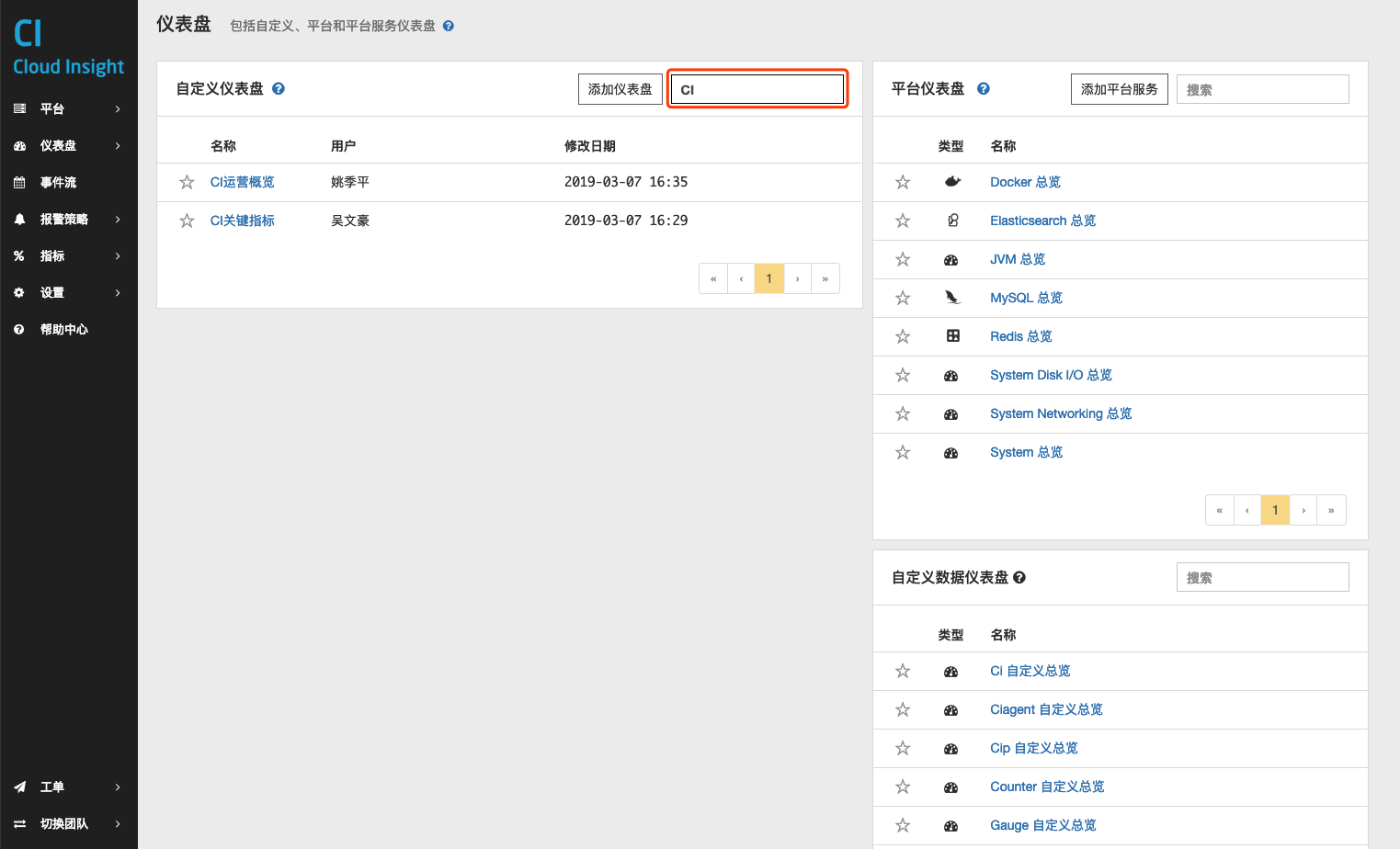
点击 apache 进入 Apache 仪表盘。
Apache 仪表盘
进入 Apache 仪表盘后,会看到各项指标的展现。除开指标的展现外,还包括以下几个功能:
- 参数选择
- 时间选择
- 全屏
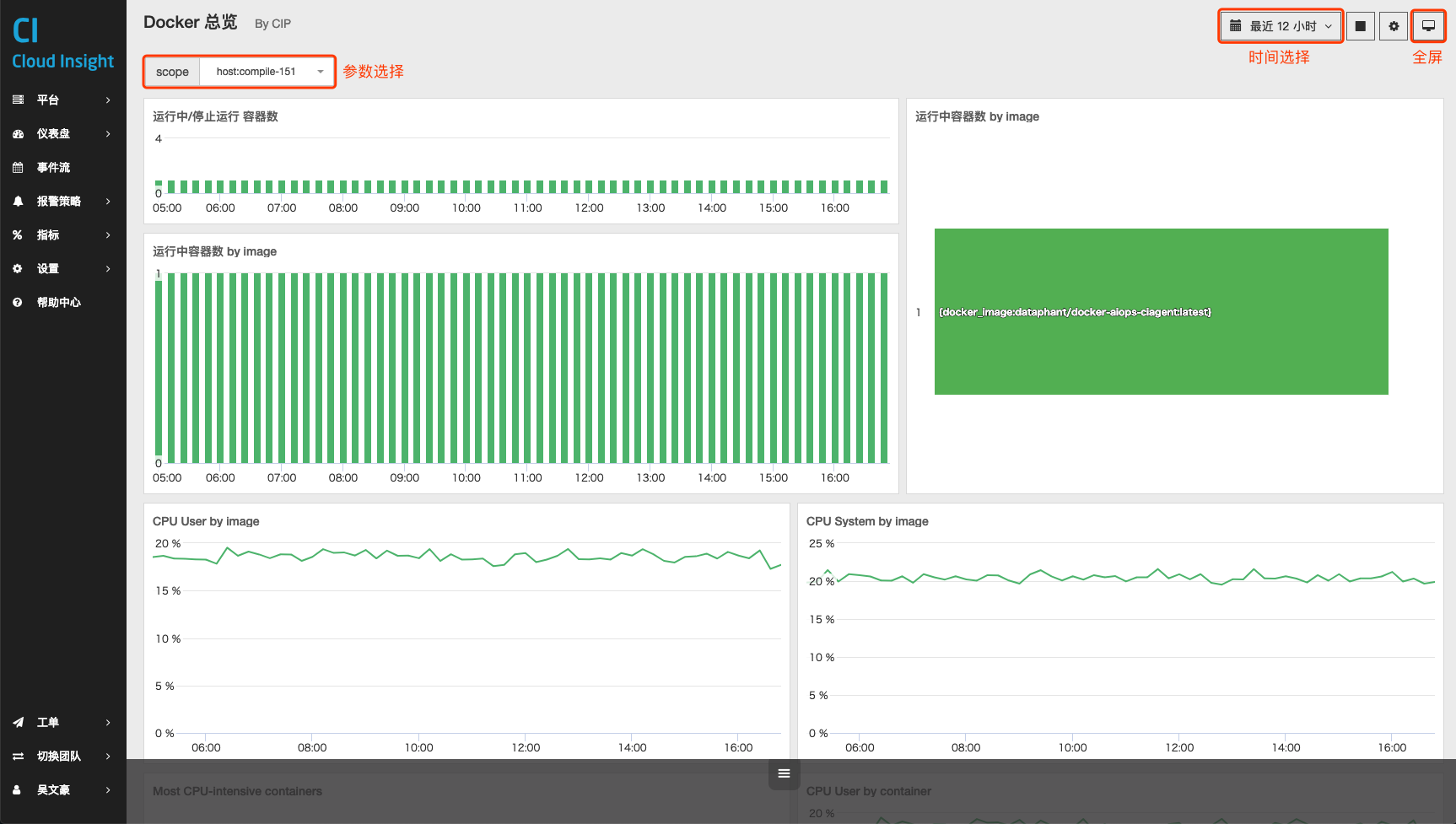
参数选择
参数选择默认为 *,对应的数据检索为:apache.net.bytes{*},即所有平台的 apache.net.bytes 的聚合值。
当选择 host:ubuntu14 时,数据检索为:apache.net.bytes{host:host:ubuntu14}。
由于 host:ubuntu14 这个平台没有配置 Apache 监控,所以此时数据显示为空。
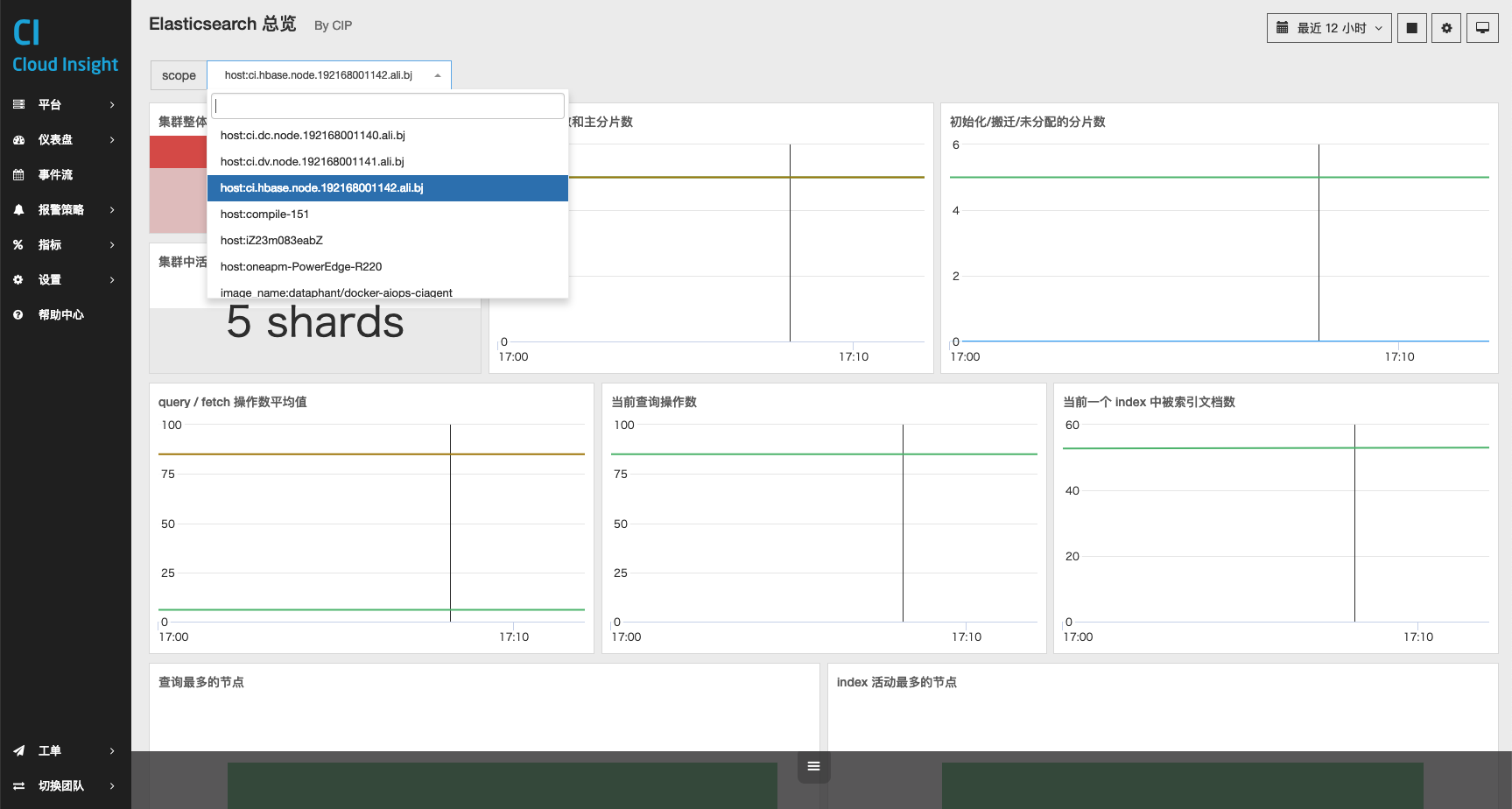
时间选择
时间选择和 DataPhant 系列产品一样,提供两种选择模式:
- 预定义选择:基于当前时间往前推移的预定义选择
- 自定义选择
自定义选择分为几个步骤:
- 选择时间范围的起始日期
- 选择时间范围的起始时间
- 选色时间范围的时间跨度,来确保截止时间
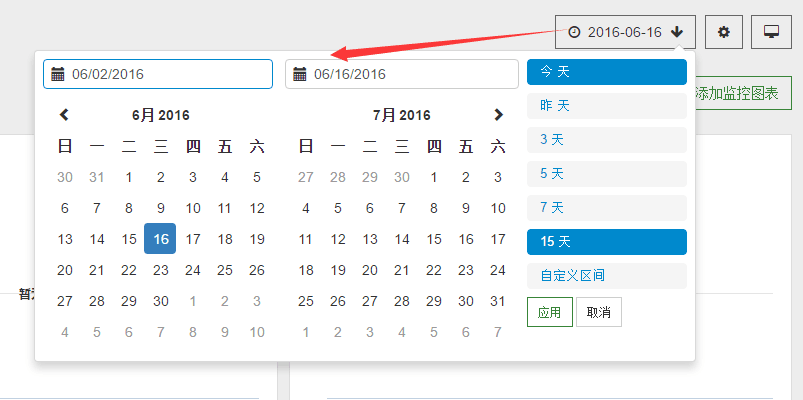
仪表盘设置
创建好仪表盘后仍可继续设置仪表盘,
全屏
点击右上方的全屏按钮,可以进入全屏模式,来满足用户的投屏需求。
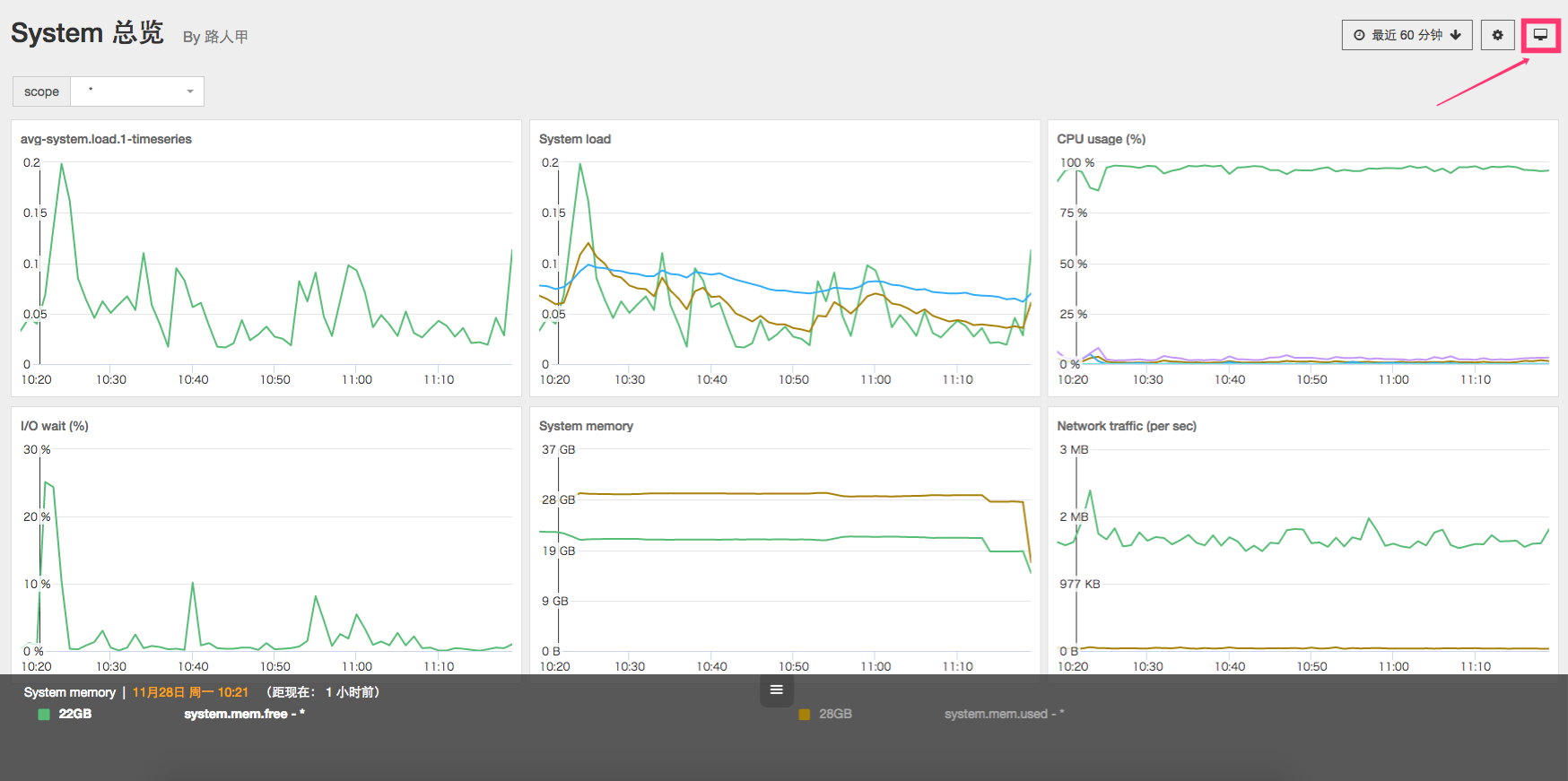
在全屏模式首页中,可选择具体要显示的图表、图表切换速度、是否锁定显示一张图表等。
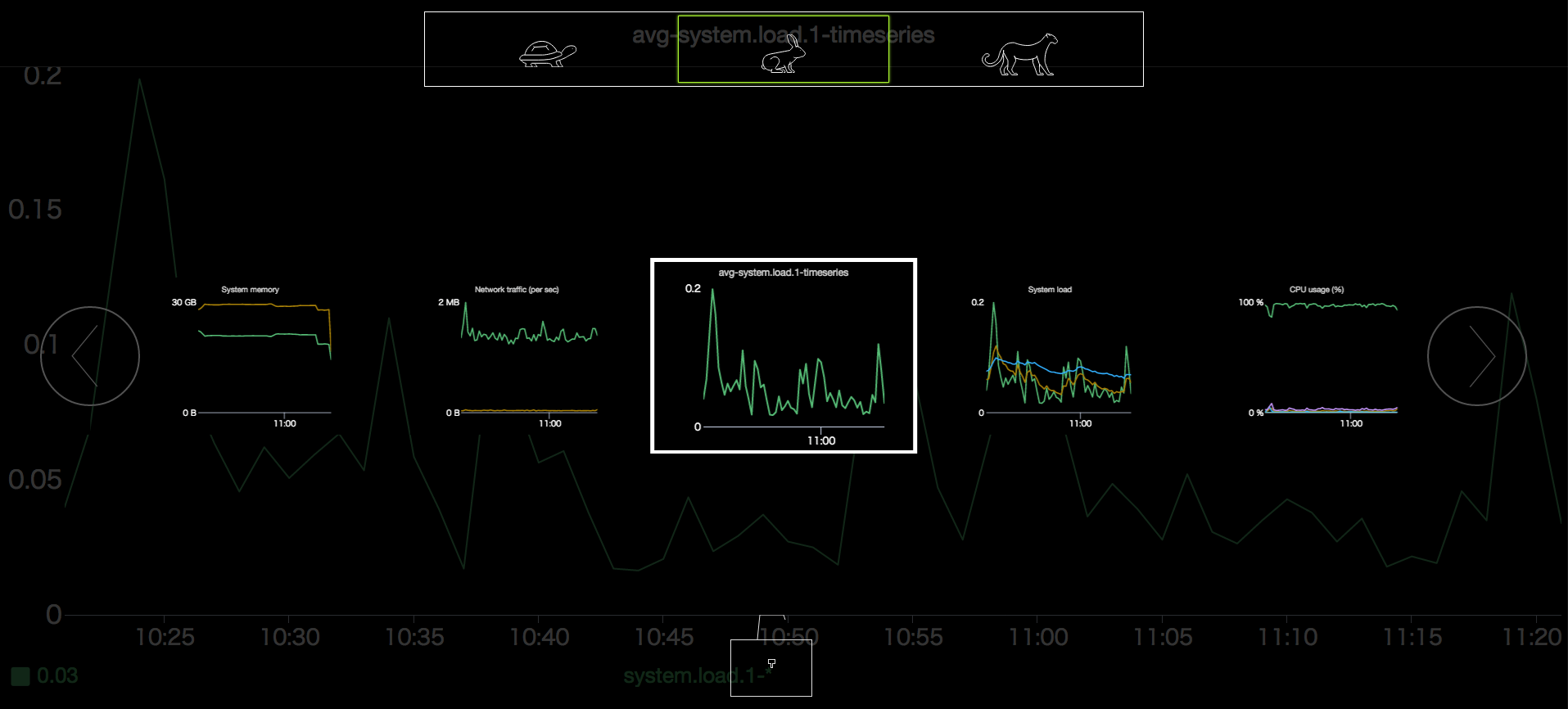
在全屏模式中,具体的操作方式如下:
- 点击仪表盘上方动物图标选择图表切换速度,其中由左至右按钮所对应的速度逐渐加快
- 直接点击图表缩略图或两侧左右箭头来选择图表
- 点击下方锁定按钮可锁定显示一幅图表,不进行自动切换,再次点击可解锁
- 在全屏首页保持无操作一定时间后可进入具体图表的全屏显示,并按所选速度切换显示不同图表
- 在显示具体图表时,进行任意操作可退出至全屏首页
- 使用 ESC 可退出全屏模式